VisualStudioのC#アプリで数値をユーザが指定する場合に便利なのがニューメリックアップダウン NumericUpDownというcontrolです。
これなら上下ボタンで表示している数値の値を増やしたり減らすことができます。また、最大値最小値も設定できるため、プログラムのほうでチェックする手間が減ります。
NumericUpDownを使うには?
どういうときに使う?
NumericUpDownは直訳すると「数値の上下」ということになります。
数値をユーザに変更させる場合に使います。
特に
・数字以外の入力をさせない
・最小値最大値を設定し、その範囲内で数字を選んでもらう
というときにはこちらを使ったほうが扱いやすいです。
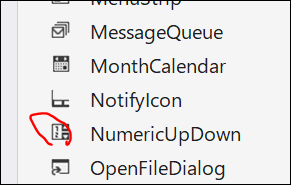
最小値、最大値を設定する
プロパティのMax、Minで設定できます。
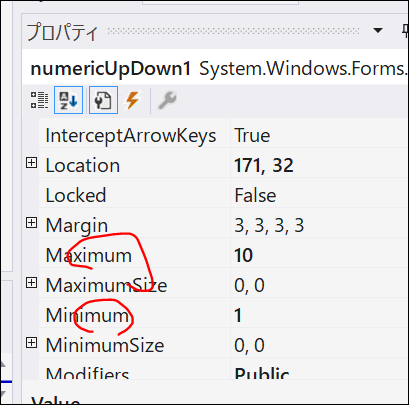
サイズを大きくする
簡単なのはフォントサイズを変更することです。
フォントサイズを大きくすると、文字欄が大きくなって結果的にコントロールの表示も大きくなります。
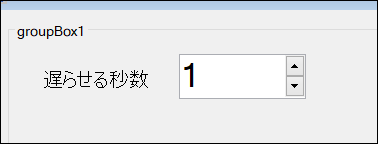
C#から使う
値の設定
プログラムで値を変更するには「Value」プロパティを変更します。
private void button2_Click(object sender, EventArgs e)
{
numericUpDown1.Value = 10;
}
値が変更されたイベント
ユーザが値を変更したら、その値を取得するには「ValueChanged」イベントを使います。
private void numericUpDown1_ValueChanged(object sender, EventArgs e)
{MessageBox.Show("value:" + numericUpDown1.Value);
}
値の取得
値はnumericUpDown1.Valueで取得できます。
ただしそのままだとIntなどには入らないので型変換を適宜行いましょう。
int i = Convert.ToInt32(numericUpDown1.Value)
